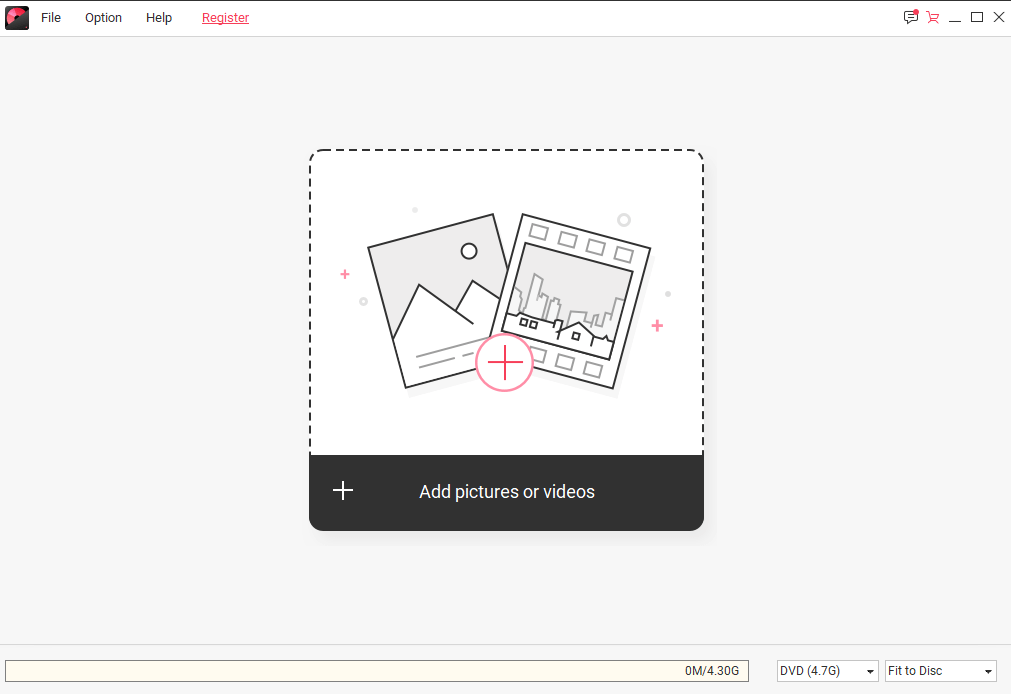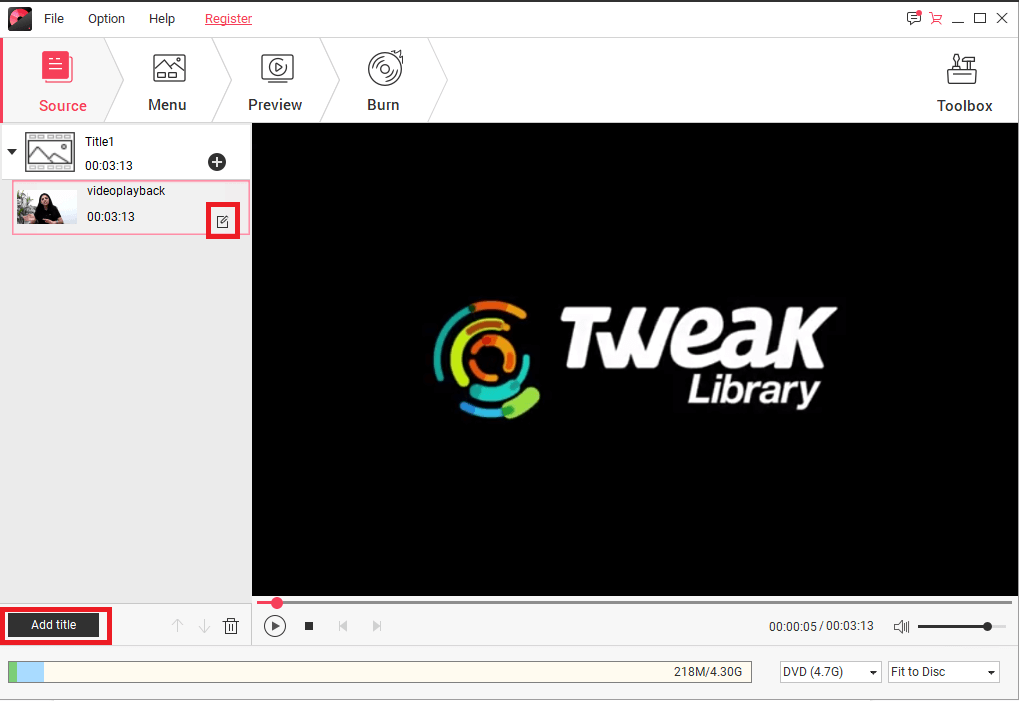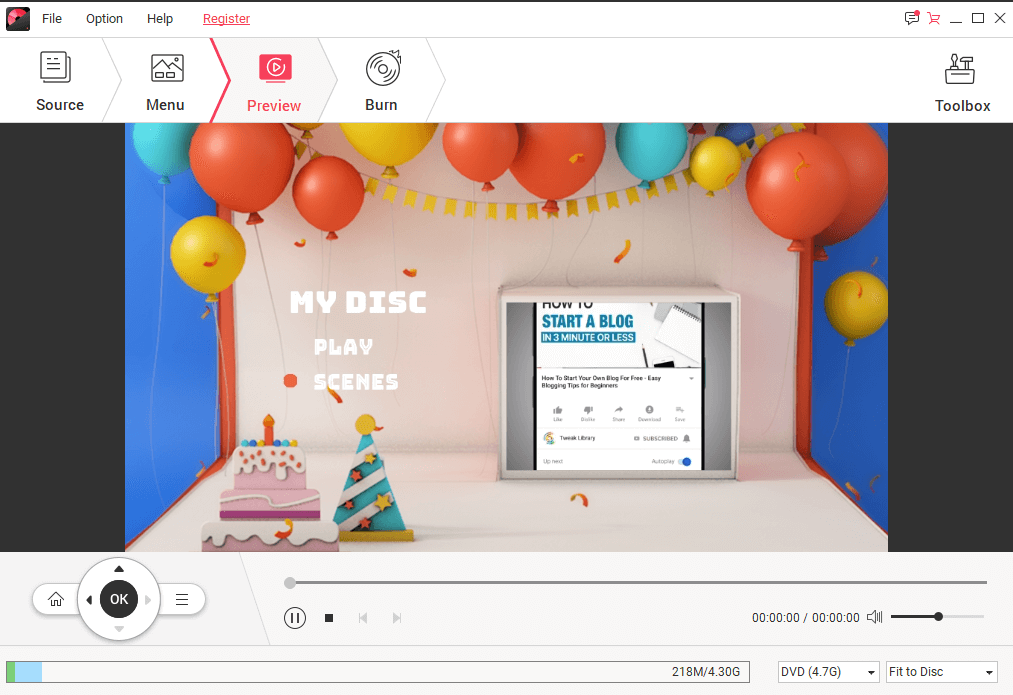Selvom streaming online er den mest bekvemme måde at se film på, men det vil ikke skade at have en håndgribelig kopi af dine yndlingsfilm eller -videoer som en reserve, ikke? Selv i dag er der flere mennesker, der godt kan lide at beholde deres filmsamling i en god gammeldags analog platform. Nogle mennesker foretrækker stadig at overraske deres venner på deres fødselsdag med hjemmelavede videoer og lysbilledshow på en optaget DVD.
Hvis du vil føle de gamle gode dage og nyde dine yndlingsfilm på en større tv-skærm ved hjælp af din dvd-afspiller, så lær:

Hvordan brænder man video til dvd?
Mens deling af videoer via web og andre platforme er den hurtigste måde, men nogle gange er det nyttigt at brænde en video til en DVD. For at brænde video til DVD skal du have følgende ting ved hånden: En tom DVD-disk, din yndlingsvideo til at brænde og en ideel DVD Creator- eller DVD-brændersoftware.
Til formålet bruger vi Wondershare DVD Creator , det er en af de mest populære og pålidelige muligheder for at brænde videoer til ethvert format: DVD/ISO/Blu-ray DVD.
Wondershare DVD Creator – Den bedste dvd-brænder- og videoredigeringssoftware
Wondershare DVD Creator er en kraftfuld dvd-brændersoftware tilgængelig til både Windows og Mac. Du kan bruge værktøjet til at brænde HD-videoer og billeder til DVD. Det understøtter flere videoformater, herunder M4V, MP3, AVCHD og billedfilformater, GIF, JPEG, PNG og TIF. Softwaren kommer også med indbygget videoeditor, der giver brugerne mulighed for at trimme, beskære, forbedre videokvaliteten, tilføje undertekster, vandmærke og meget mere.
Ikke kun dette, hvis du ønsker at brænde musik til en cd på en ligetil måde, er Wondershare DVD Creator det bedste valg. Denne dvd-brænder/cd-brænder har også hundredvis af statiske og dynamiske dvd-skabeloner til forskellige temaer. Derudover kan du tilpasse baggrundsscore, billede, titel, thumbnail og meget mere, alt fra ét dashboard. Spækket med så mange funktioner og funktioner, er Wondershare DVD Creator ikke den bedste dvd-brændingssoftware?
Læs også:-
11 bedste videokonverteringssoftware til Windows 10,... Videokonvertering er ikke længere en kompleks opgave. Her er de 11 bedste videokonverteringssoftware til Windows 10, 7...
Hvordan man bruger Wondershare DVD Creator til at brænde videoer til DVD?
Wondershare er en dedikeret DVD Creator/Brænder-software designet til både Windows og Mac. Du kan hurtigt downloade værktøjet til at brænde alle typer videoer til DVD, der kan afspilles på enhver DVD-afspiller. Du kan bruge et hvilket som helst Windows 10/8/7/XP/Vista OS til at bruge værktøjet.
TRIN 1- Download og installer denne DVD/CD-brænder på dit Windows-system.

TRIN 2- Start Wondershare DVD Creator og udfør flere handlinger såsom Opret en DVD Video Disc, Opret Blu-ray Disc, brænd CD'er, lav diasshow, rediger videoer og meget mere.
Hvis du leder efter en øjeblikkelig video-til-dvd-brændingsfunktion, så tilbyder den også muligheden med et enkelt klik for at brænde dvd-disk.
TRIN 3- Hvis du vil brænde din video til DVD, skal du redigere den og anvende skabeloner til den samtidigt. Brug indstillingen Opret en DVD-videodisk .
TRIN 4- Klik på ikonet (+) under kildefanen. DVD Creator understøtter filformaterne MP4, AVI, MKV, MOV og mere. Du kan også bruge træk og slip-funktionen til at tilføje dine ønskede videoer.
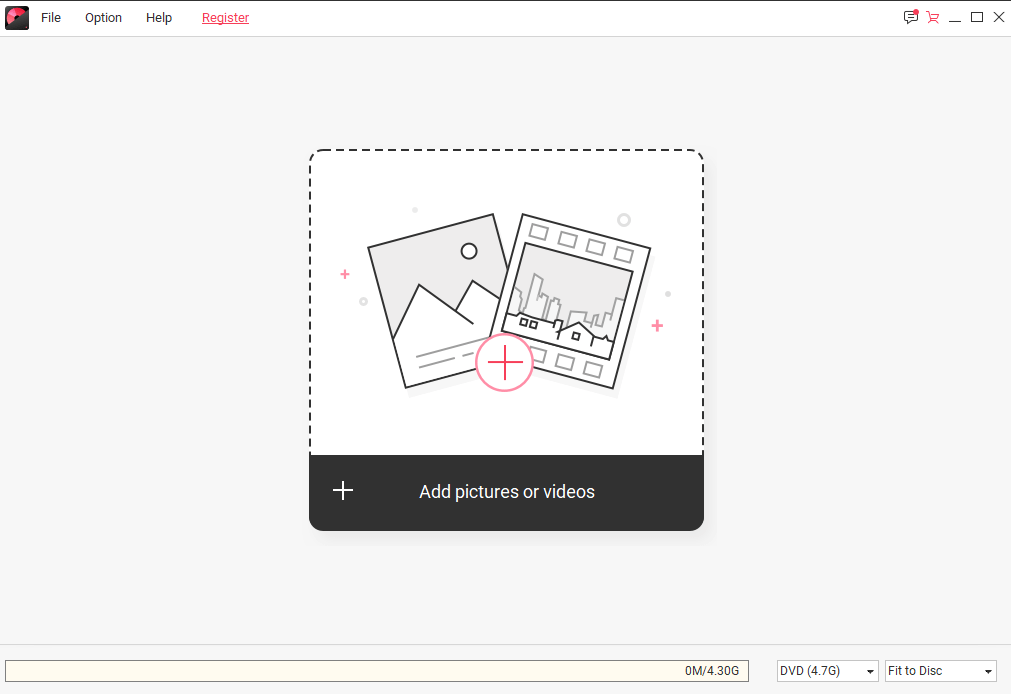
TRIN 5- Når din video er tilføjet, kan du vælge at tilføje titel og ændre kvaliteten af klippet.
For at redigere videoen yderligere skal du klikke på det blyantlignende ikon for at åbne videoredigeringsvinduet. Du kan beskære videoen, trimme, tilføje vandmærke, anvende effekter osv. for at transformere dit videoklip. Når du er færdig, skal du klikke på OK for at gemme.
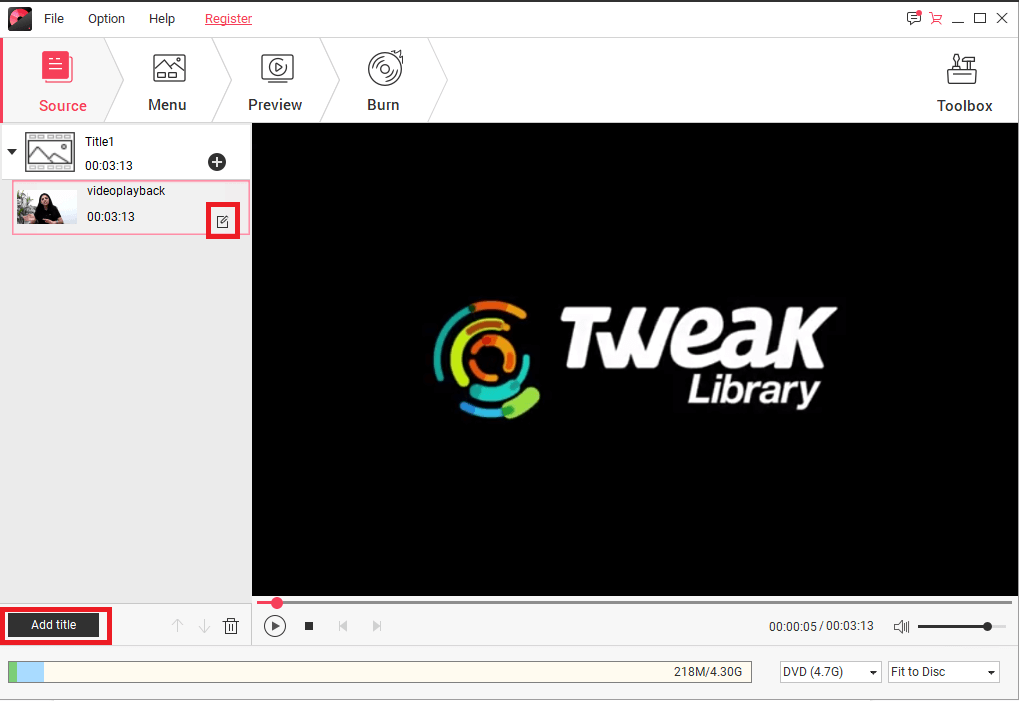
TRIN 6- Flyt til fanen Menu for at tilføje skabelondesign til dit videoklip. Du kan også ændre billedformatet for en fil, tilføje en baggrund, baggrundsscore og foretage andre tilpasninger.
TRIN 7- Skift til fanen Eksempel for at kontrollere alle ændringerne. Hvis det er nødvendigt med andre ændringer, kan du gå tilbage til fanen Menu og anvende andre nødvendige ændringer.
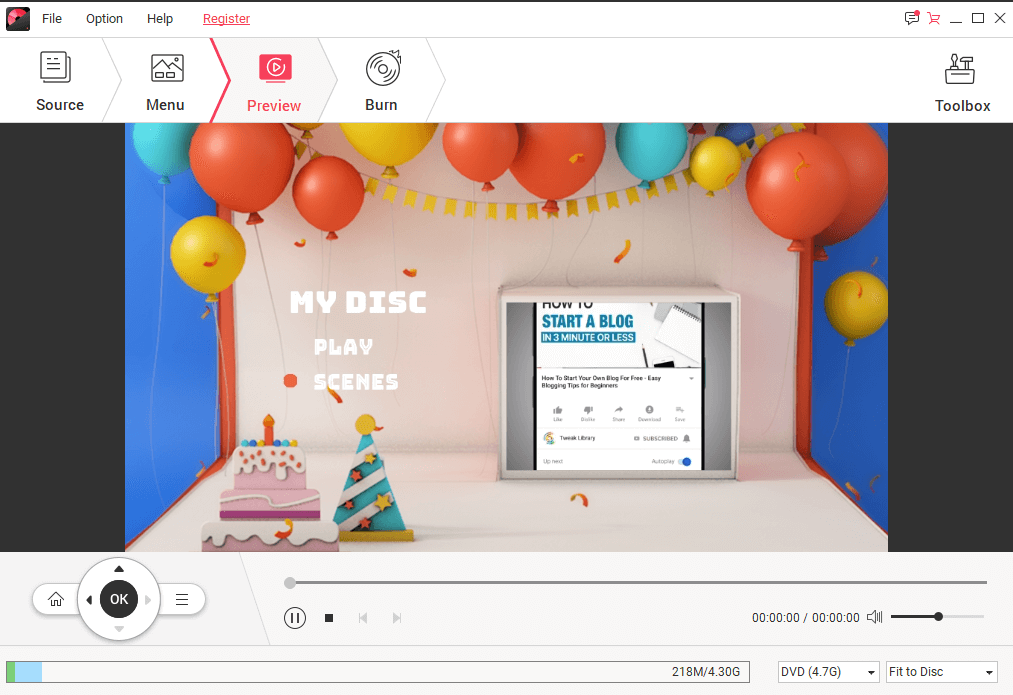
Når du er tilfreds, skal du gå til fanen Brænd for at brænde video til DVD.
Læs også:-
Top 10 bedste dvd-ripper-software til Windows... Hvis du vil bruge en Windows 10-dvd-ripping-software til at konvertere dit dvd-indhold til en af de populære...
TRIN 8- Indsæt DVD-disk og vælg Brænd til disk for at begynde at brænde en videofil til DVD med det samme.
Bare rolig, hvis du ikke har DVD-disken i øjeblikket, du kan stadig brænde din video, den vil automatisk blive gemt som en ISO-fil. Når du har dvd'en ved hånden, skal du brænde ISO-filen til dvd med deres hurtige ISO til dvd-funktion.
Download Wondershare DVD Creator-værktøj til Windows eller Mac og brænd effektivt dine yndlingsvideoer til DVD.

Fortæl os om din oplevelse med Wondershare DVD creator software i kommentarerne!